最近、スキーやスノボ中の転倒などで、iPhoneから誤って緊急通報されるケースが増えたことが問題になっています。そこでAppleはiOS 16.1.2において、iPhone 14の衝突事故の誤検出を改善したばかりですが、iOS16.3ではさらに一歩踏み込んだ対策が行われています。そこで今回は、iPhoneの緊急通報がiOS 16.3でどのように変わったのか、写真付きで解説しましょう。
iPhoneの「緊急通報」ってどんなものなの?
iPhoneには、万一の事故に備えて簡単に緊急通報できる仕組みがあることをご存じでしょうか?
iPhone 8以降では、「サイドボタン」+「音量ボタン」を長押し、あるいはサイドボタンを5回連続で押すと緊急通報が可能となっています。
万一の事故を考えれば非常にありがたい機能ですが、最近はiPhone 14やApple Watch Series 8などで、スキーやスノーボードで転倒した際にも誤って通報されてしまうケースが頻発し、問題視されていました。
●Apple「事故に遭ったときに iPhone や Apple Watch の衝突事故検出で助けを呼ぶ」は→こちら
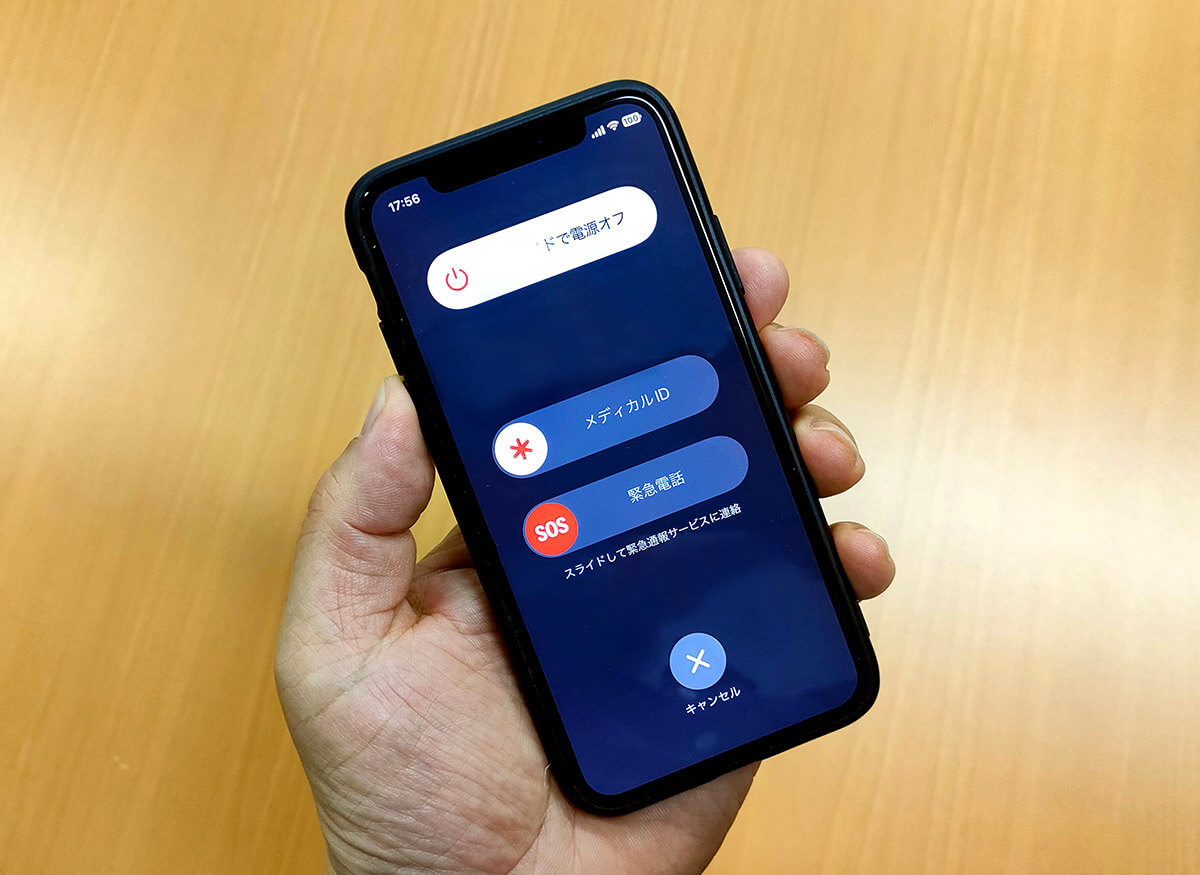
iPhone 8以降の機種では「サイドボタン」+「音量ボタン」を長押しすることでカウントダウンされ、緊急通報(SOS)することが可能となっている(筆者撮影)
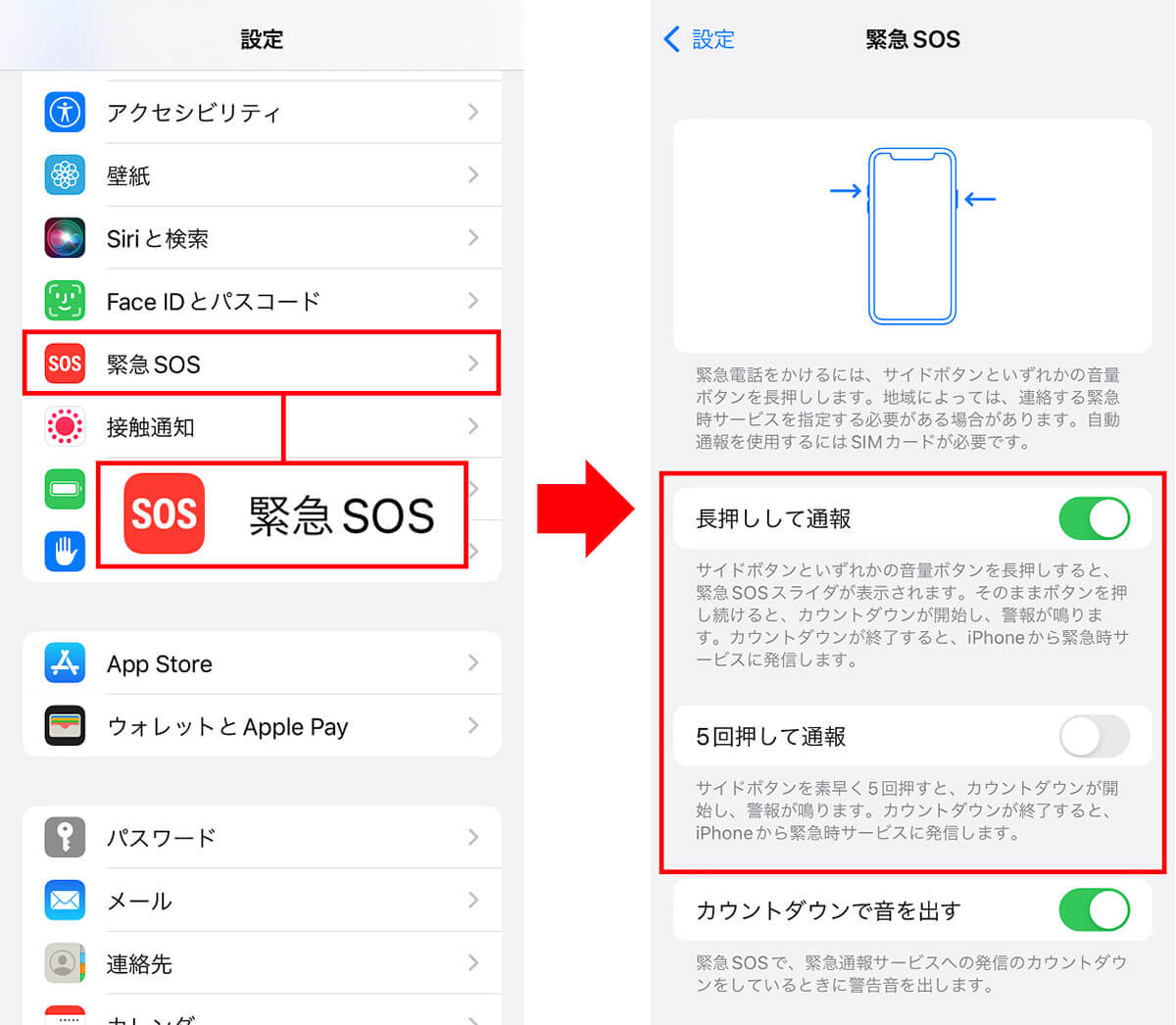
緊急通報の設定は、iPhoneの「設定」から「緊急SOS」をタップすると確認できる(左写真)。通常はサイドボタン+音量ボタンの長押しで通報されるほか、サイドボタンを「5回押して通報」も選択可能となっている(筆者撮影)
このような事態を受けて、AppleではiOS 16.1.2において、iPhone 14での衝突事故の誤検出を改善しましたが、さらに、iOS 16.3では一歩踏み込んだ対策が行われています。
iOS 16.3でも緊急通報する手順は途中まで同じですが、その先が多少異なっていますので、今回は万一に備えて、iPhoneの緊急通報がiOS 16.3でどのように変わったのかを確認しておきましよう。
iOS 16.3からはボタンから手を放さないと通報されない仕様に!
2023年1月23日、iPhoneの最新OS「iOS 16.3」がリリースされました。
このiOS 16.3は機能強化とバグ修正が主な目的で、新機能などはさほどありませんが、「意図しない緊急通報を防ぐ方法」も追加されています。詳しくはこちらの記事をご覧ください。
iOS 16.2以前の緊急通報は「長押しして通報」することになっており、「サイドボタン」+「音量ボタン」を押し続けることで「カウントダウン」が始まり、カウントが終わると緊急通報に電話されるようになっていました。
しかし、iPhoneをiOS 16.3にアップデートすると、緊急通報するために「サイドボタン」+「音量ボタン」を押し続けることで「カウントダウン」が始まりますが、その先の手順は「長押ししてから放して通報」に変更されています。
つまり、カウントが終わって指を離さないと緊急通報に電話されないため、誤って通報されるのを防ぐことができるようになったというわけです。
また、カウントダウン中に大きな警告音が流れますが、iOS 16.3ではそれがデフォルトになっており、自分で「目立たない形で通報」をオンにしないと警告音が自動的に流れるようになっています。
●Apple「iPhone で緊急 SOS を使う」は→こちら
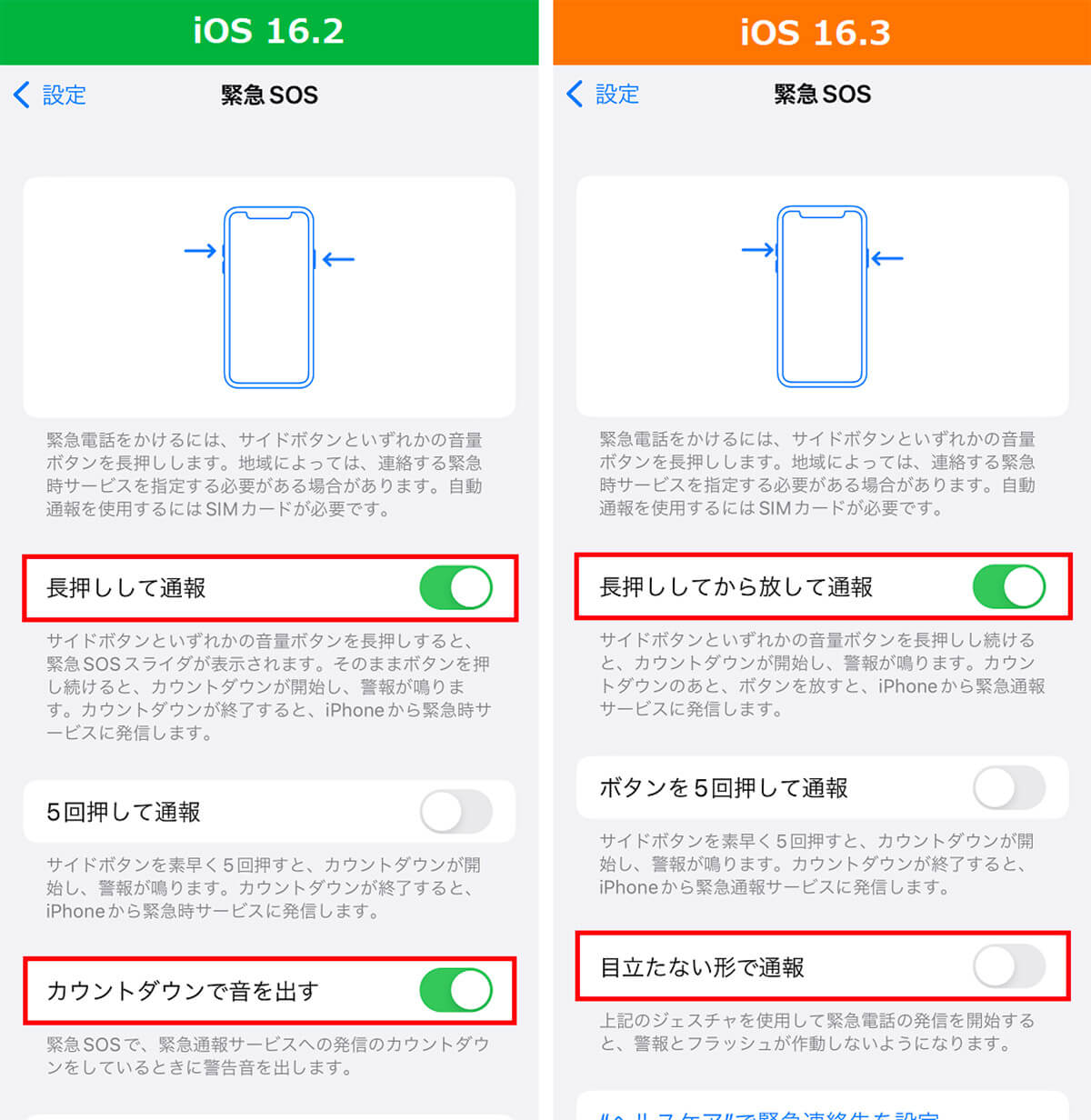
iPhoneの設定で「緊急SOS」を比較すると、iOS 16.2が「長押しして通報」なのに対し、iOS 16.3では「長押ししてから放して通報」に変わっている。また、「カウントダウンで音を出す」がiOS 16.3では「目立たない形で通報」に変わっているのが確認できる
イザというときのためにiOS 16.3で緊急通報する手順を確認しておこう!
それでは実際に、iOS 16.3で緊急通報する手順を写真付きで解説しましょう。
まず、iPhoneの「サイドボタン」と「音量ボタン」を同時に長押しすると「SOS緊急電話」が表示されます。これはiOS 16.2と同じです。
そのままボタンを押し続けるとカウントダウンが始まり、残り5秒くらいから大きな警告音とフラッシュの点滅が始まり、緊迫した感じになります。
カウントダウンが終わると「指を放して緊急通報サービスに連絡」と表示されるので、ここで指を放すと緊急通報されます。ただし、画面下の「×」を押せばキャンセルされるようになっています。
iOS 16.3で緊急通報する手順
【1】「サイドボタン」+「音量ボタン」を長押し
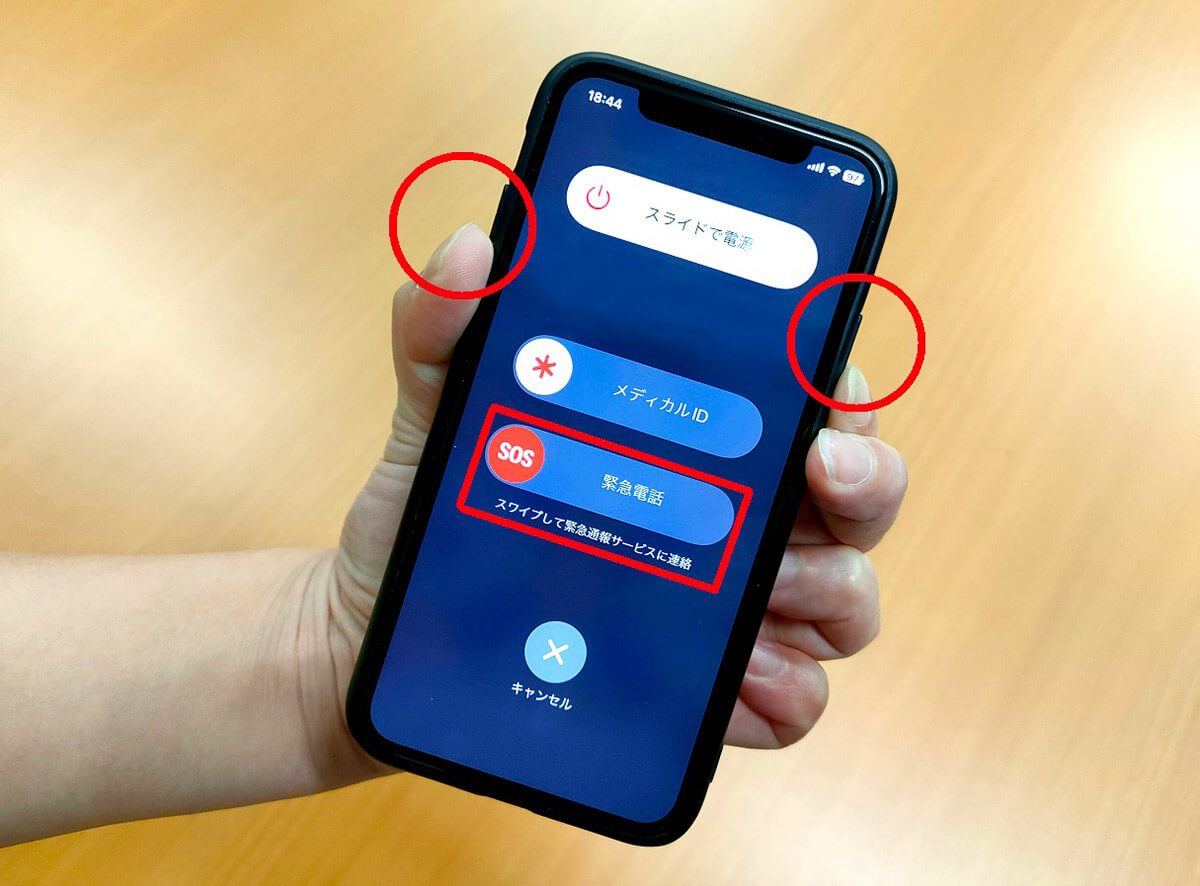
まず、iPhoneの「サイドボタン」と「音量ボタン」を同時に長押しすると、「SOS緊急電話」が表示される(筆者撮影)
【2】ボタンを押し続けていると、カウントダウンが始まり警告音が流れフラッシュが点滅する

そのままボタンを押し続けるとカウントダウンが始まり、残り5秒くらいになると警告音とフラッシュの点滅が始まる(筆者撮影)
【3】カウントが終わって指をボタンから離す

カウントダウンが終わると「指を放して緊急通報サービスに連絡」と表示される。ここで指を放すと本当に緊急通報されるので注意!(筆者撮影)
【4】「×」ボタンでキャンセル可能

前の画面で、画面下の「×」を押せばキャンセルされ、「緊急電話はキャンセルされました」と表示される(筆者撮影)
まとめ
いかがでしょうか? iOS 16.3の緊急通報は最終的にボタンを離さないといけないので、誤ってiPhoneから通報されてしまうトラブルはかなり回避できそうですね。
イザというときに慌てないためにも、一度くらいは緊急通報の手順を確認してみるといいでしょう。もちろん、誤って通報しないように十分気を付けてください。





